İlan
Sınırlı bir bilgisayardan çalışırken sanallaştırılmış uygulamaları tarayıcıdan çalıştırmak kullanışlı olabilir.
Cameyo kapsamlı bir masaüstü yazılımı kataloğu sunar ve eksik bir şey bulursanız ekleyebilirsiniz. Cameyo, Chromebook kullanıcıları için hoş bir alternatiftir. taşınabilir uygulamalar Kurulum Gerektirmeyen En İyi Taşınabilir UygulamalarTaşınabilir uygulamalar için kurulum gerekmez. Onları bir flash sürücüden bile çalıştırabilirsiniz. İşte en iyi taşınabilir uygulamalar. Daha fazla oku bir seçenek değil. Cameyo ile sanal bir makine kurmadan favori Windows uygulamalarınıza erişebilirsiniz!
Koleksiyonda tarayıcılar, iletişim ve eğitim araçları, medya dosyaları, üretkenlik uygulamaları ve daha fazlası için oynatıcılar ve editörler bulunur. Uygulamalara kategoriye göre göz atabilirsiniz. Uygulama Kütüphanesi, sol kenar çubuğunda gösterilir. Tüm programlar sanal bir ortamda başlatılabilirken, yalnızca donanımınıza erişmesi gerekmeyenler için mantıklıdır. Örneğin, yalnızca sessiz filmlerin keyfini çıkarabilirsiniz ve Skype kişileriniz de sizi duyamaz.
Cameyo bir taşınabilir uygulamalar için depo PortableApps.com Suite: En İyi Taşınabilir Uygulama Yöneticisi ve VeritabanıTaşınabilir uygulamalar bir sır değildir - faydaları sürekli olarak daha iyi tanındığından popülaritesi artmıştır. PortableApps.com'a bunun için çok fazla kredi verilmelidir. Tabii birkaç taşınabilir uygulama var ... Daha fazla oku ve onları sanal makine Sanal Makine Nedir? Bilmen gereken her şeySanal makineler, geçerli bilgisayarınızda diğer işletim sistemlerini çalıştırmanıza izin verir. İşte onlar hakkında bilmeniz gerekenler. Daha fazla oku tarayıcınızda ek bir özelliktir.
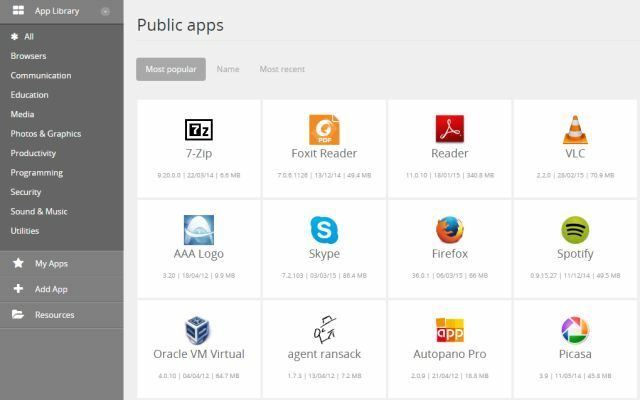
Her döşemenin arkasında uygulama sürümü, boyutu, indirme sayısı ve kullanıcı oylarına dayanan “sanallaştırma puanı” hakkında bilgiler bulacaksınız. Kullanıcılar açıklama, yorum ve ekran görüntüsü ekleyebilir.
Başlatma uygulamalarını test edebilirsiniz, ancak oturum açmadan yalnızca bu çok şey yapmanıza izin verir. Hesap olmadan yapabileceğiniz şey, Cameyo yürütülebilir dosyalarını indirmek, bunları USB çubuğunuza paketlemektir ve Windows yazılımını taşınabilir uygulamalar olarak çalıştırma Taşınabilir Uygulamalar Hayatınızı Nasıl Kolaylaştırabilir ve Kaynakları Tasarruf Edebilir?Sık sık bilgisayar değiştirirseniz ve yedeklemek için bulut depolama alanınız veya USB sürücüleriniz varsa, bir fikir: uygulamalarınızı dış kaynaklardan sağlayın. Daha fazla oku .
Cameyo Kurulumu
Bir uygulamayı sanal olarak çalıştırmak ve dosyalarınızla çalışmak için bir Cameyo hesabınızın olması gerekir Dropbox'ınıza bağlı. Bir hesap oluşturmak için gereken tek şey bir e-posta adresi ve bir şifredir; daha fazla bilgi istenmedi.
Dropbox bağlantısı gereklidir, çünkü sanal ortam bulunduğunuz bilgisayardaki dosyalara erişmenize izin vermez. Ayrıca, sanal uygulamalarınıza dosya kopyalayıp yapıştıramazsınız. Ancak, dosyaları bir Dropbox klasörüne veya bir Dropbox klasörüne senkronize edebilirsiniz. Bu sanallaştırma bilgisayarınızın güvenliğini korur.
için Dropbox'ınızı bağlayın Dropbox Yetkili Kullanıcısı için 5 AraçDropbox'ın popülaritesi, başka herhangi bir bulut depolama alanını kullanmaya başlamayı zorlaştırır. Dropbox web iş akışınızın önemli bir parçasıysa, sizin için 5 eklenti aracı. Daha fazla oku Cameyo'ya gitmek için sağ üstteki e-posta adresinizin yanındaki menüyü genişletin ve Profili Düzenle. Tıkla bağlantı düğmesini tıklayın ve Dropbox hesabınıza giriş yapıp Cameyo’nun erişimini onaylarken ekrandaki talimatları izleyin. Cameyo başlangıçta bir hata bildirebilir, ancak Dropbox'tan onay e-postasını aldıktan sonra hesabınızın bağlandığını görmeniz gerekir.
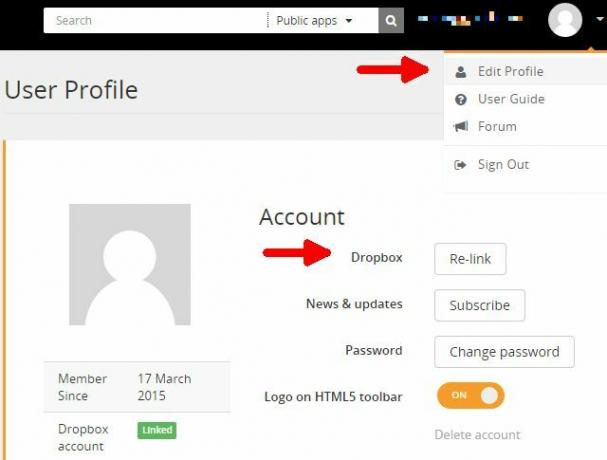
Yukarıdaki ekran görüntüsünde fark etmiş olabileceğiniz gibi, hesabıma profil resmi atanmadı. Görüntüyü manuel olarak değiştirmenin bir yolunu bulamadım ve Gravatar ile senkronizasyonda bir hata veya gecikme olduğunu varsayıyorum.
Çalışan Uygulamalar
Tamamlandıktan sonra Uygulama Kitaplığına dönün ve çalıştırmak istediğiniz bir uygulamayı açın. Oynat'a bastığınızda, uygulama biraz zaman alabilen yeni bir tarayıcı sekmesine yüklenir. Sanal masaüstünüz hazır olduğunda, tarayıcı sekmesinin altında Cameyo’nun durum çubuğunu görürsünüz. En sağdaki ilgili simgeyi kullanarak sanal masaüstünü tam ekran modunda çalıştırabilir ve soldaki kaydet simgesini kullanarak senkronizasyon tercihinizi seçebilirsiniz.
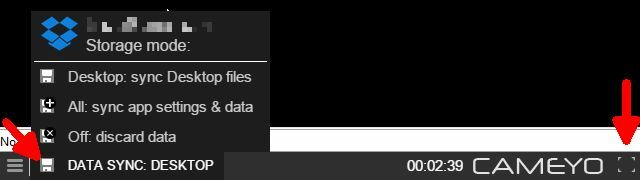
Eğer seçersen Masaüstü dosyalarını senkronize et veya uygulama ayarlarını ve verilerini senkronize et, oluşturduğunuz dosyalar altındaki bir klasöre kaydedilir \ Uygulamalar \ Cameyo \ Dropbox'ınızda. İkinci seçenek de uygulama tercihlerinizi kaydeder. Tam klasör yapısı, uygulamaya ve "kaydet" konumuna bağlıdır. Bazen dosyaları Masaüstüne, bazen de kullanıcı klasörünüze kaydedersiniz. Her şeyi tek bir yerde istiyorsanız, masaüstünü her zaman hedefiniz olarak seçtiğinizden emin olun.
Doğrudan bilgisayarınızdan dosya ekleyemediğiniz için Dropbox'ınızdan geçmeniz gerekir.
Örneğin: Bir ekran görüntüsünü düzenlemek isterseniz, dosyayı içindeki Masaüstü klasörüne kaydetmeniz gerekir. ardından Cameyo'yu başlatın, dosyaların senkronize edildiğinden emin olun ve dosyayı sanal makinenizde bulun Masaüstü.
Kendi Uygulamalarınızı Ekleme
Cameyo’nun Uygulama Kitaplığı kapsamlıdır, ancak güncel olmayan bir program bulabilirsiniz veya henüz içermediği özel bir aracınız olabilir. Her iki durumda da, Uygulama Ekle web sitesinde, Yeni bir Cameyo paketi oluşturun veya Mevcut Cameyo paketini yükle, bir URL girin veya dosyayı bilgisayarınızdan seçin, bir hedef seçin, ayarlamanız gerekip gerekmediğini kontrol edin Gelişmiş seçeneklerve vur Sunmak.
Programınız kurulum sırasında kullanıcı etkileşimi gerektiriyorsa, Cameyo yürütülebilir dosyayı oluşturma konusunda yardımınıza ihtiyaç duyabilir. Bu durumda Cameyo kurulum işlemini simüle eder ve eylemlerinizi kaydeder.

Dropbox'ınızda veri veya yürütülebilir dosyalar depoladığınız uygulamalar, Benim uygulamalarım.
Cameyo bir geçici çözümdür
Cameyo, bir tarayıcı açıp İnternet'e erişebildiğiniz sürece her zaman belirli bir uygulamayı çalıştırabileceğinizden emin olur. Aşağı yönde, sadece tekli görevi destekler, yani aynı anda birden fazla uygulamayı çalıştıramazsınız.
Başlangıçta, uygulamaları yüklerken ve kullanırken sıklıkla bağlantı hatalarıyla karşılaştım. Diğer zamanlarda, uygulamalar kararlı görünüyordu ve sorunsuz bir şekilde çalışıyordu. Araç günün belirli saatlerinde daha meşgul olabilir. Sadece üzerinde çalıştığınız şeyi sık sık kaydetmenizi ve yedeklemenizi sağlayın.
Cameyo aşağıdakiler için yararlı olmalıdır Chromebook'ta Windows yazılımı çalıştırma VMware Sanallaştırma, Windows Uygulamalarını ve Masaüstü Bilgisayarlarını Chromebook'lara GetiriyorGoogle, her iki dünyanın da en iyisini sunmak için VMware ile bir araya geliyor - Chromebook ile düşük sahip olma maliyeti ve Windows'un sanal bir hizmet olarak kullanılması. Daha fazla oku veya uygulamaları kendi makinenize kurmadan denemek için. Ve kendinizi standart bir uygulamayı eksik olan kilitli bir bilgisayarda bulursanız, Cameyo'da bulabileceğinizi unutmayın.
Geçmişte hangi uygulamalar için böyle bir geçici çözüm kullanabilirsiniz? Şu anda Cameyo'da eksik olan bir şey var mı?
Tina on yılı aşkın bir süredir tüketici teknolojisi hakkında yazıyor. Doğa Bilimleri Doktorası, Almanya Diploması ve İsveç Yüksek Lisans derecesine sahiptir. Analitik geçmişi, şimdi anahtar kelime araştırmalarını ve operasyonlarını yönettiği MakeUseOf'ta bir teknoloji gazetecisi olarak mükemmelliğine yardımcı oldu.